word文档中插入图片且对其进行编辑
来源:网络收集 点击: 时间:2024-03-24【导读】:
有时候用word编辑文档的时候,需要插入图片,分享下word文档中怎么插入图片以及一些编辑,希望能对大家有所帮助工具/原料more电脑方法/步骤1/11分步阅读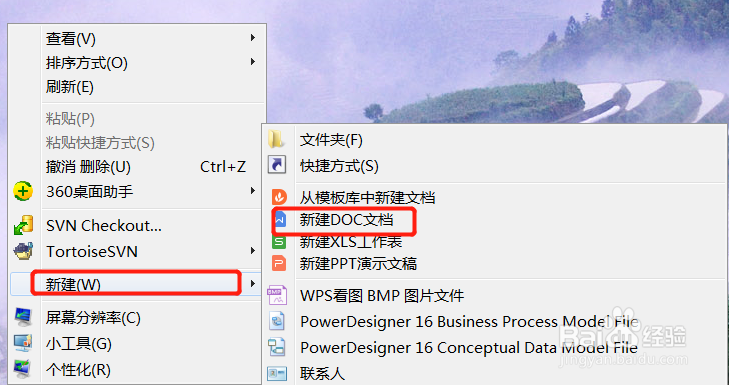 2/11
2/11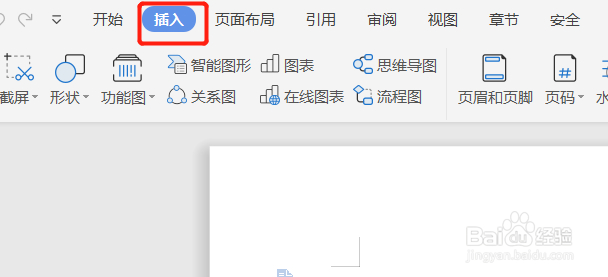 3/11
3/11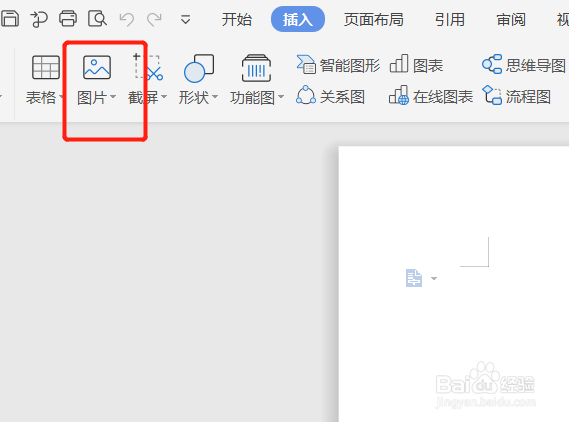 4/11
4/11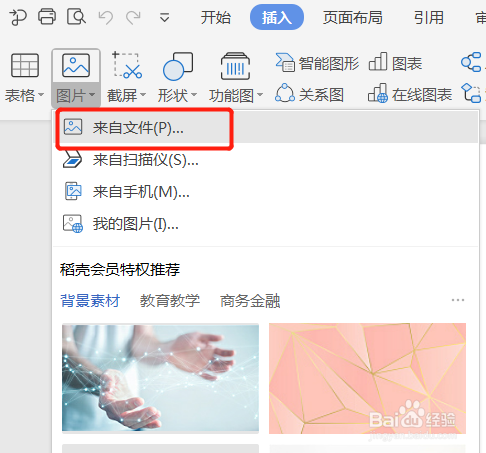 5/11
5/11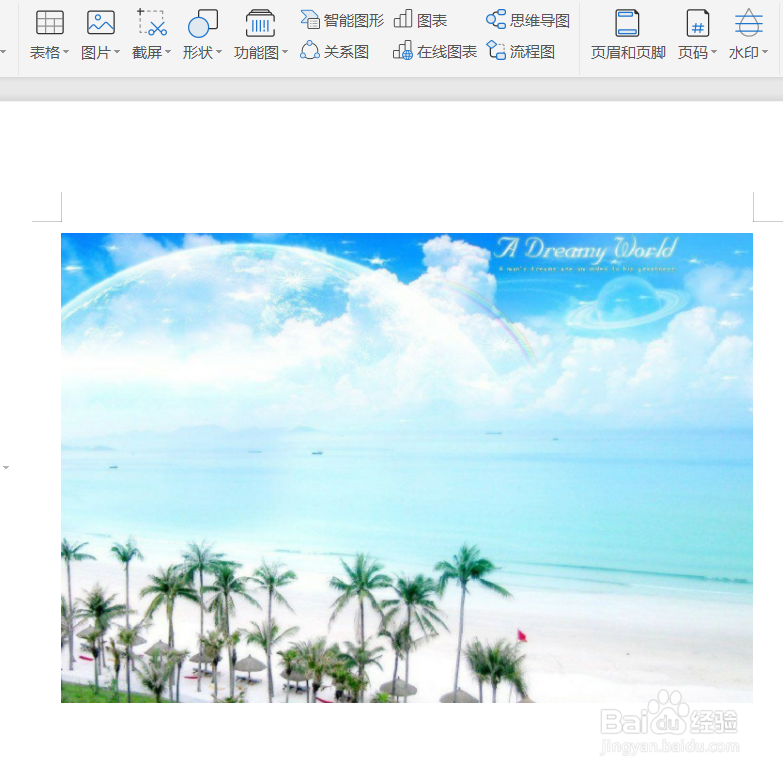 6/11
6/11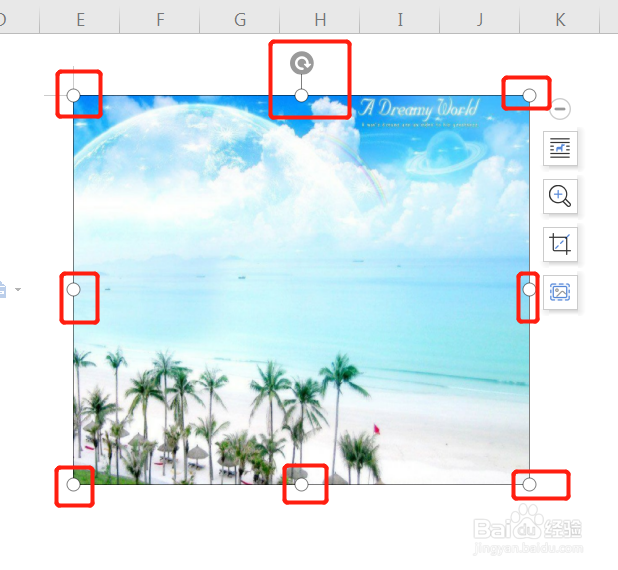 7/11
7/11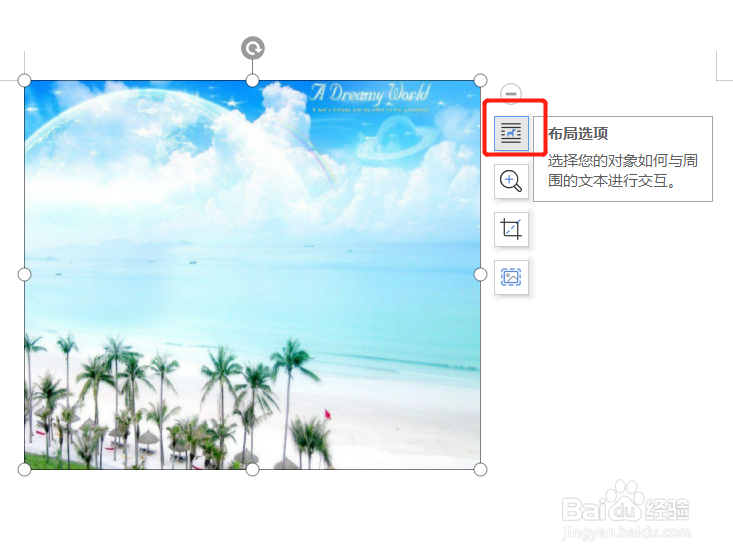 8/11
8/11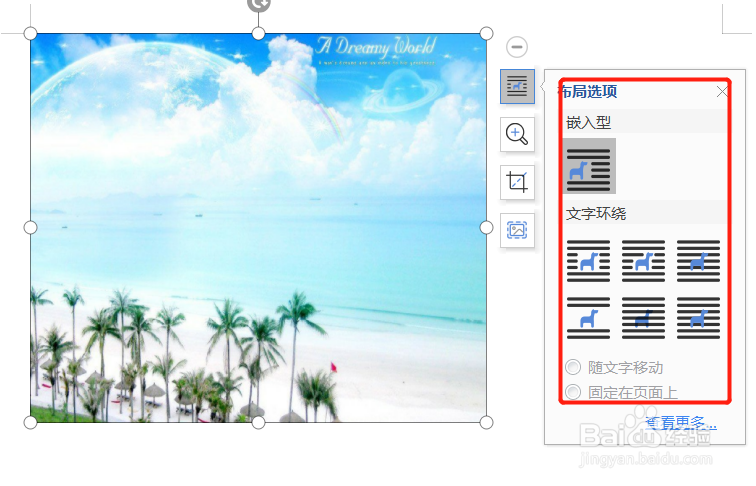 9/11
9/11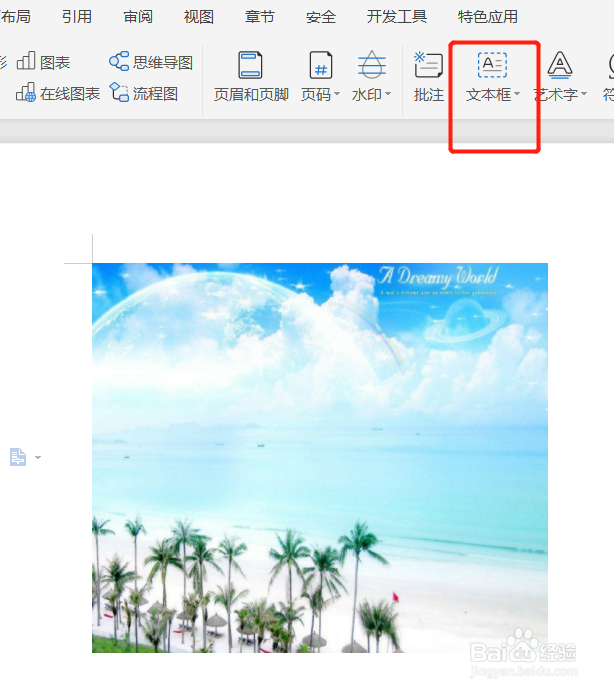 10/11
10/11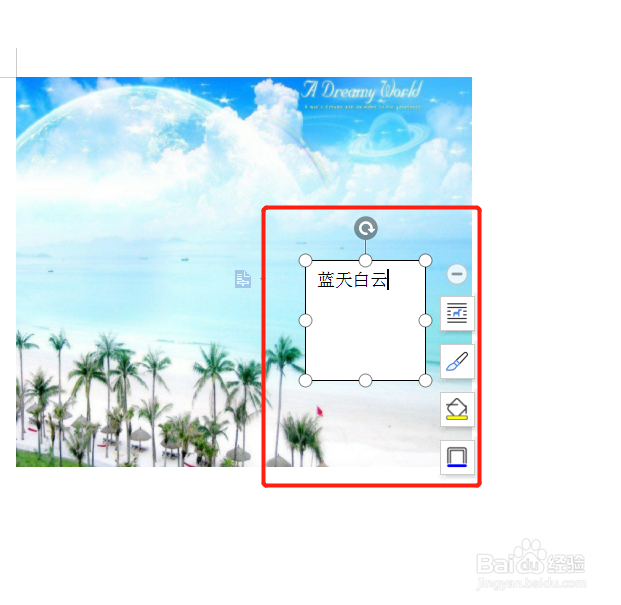 11/11
11/11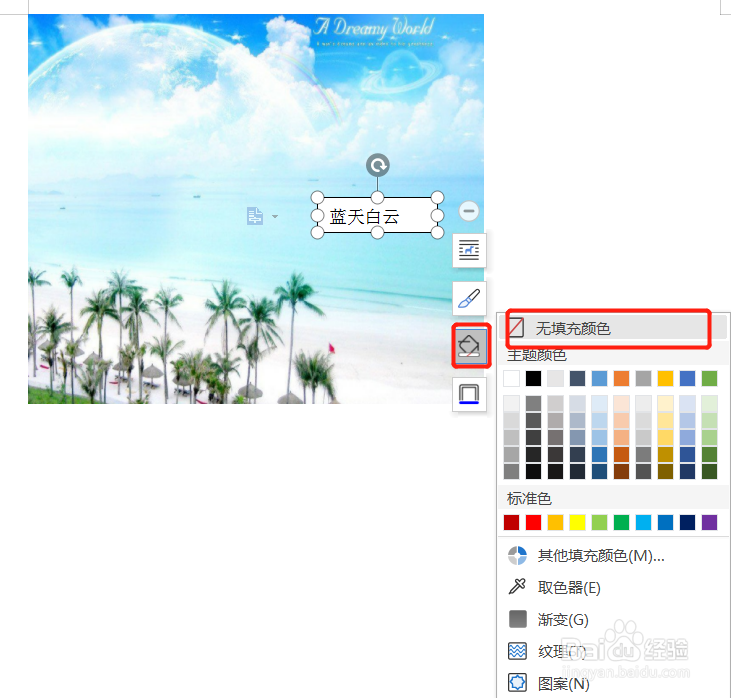
单击鼠标右键,新建一个word文档
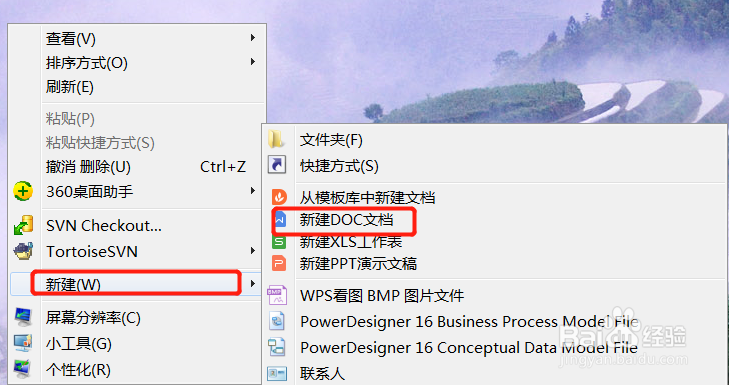 2/11
2/11执行菜单‘插入’
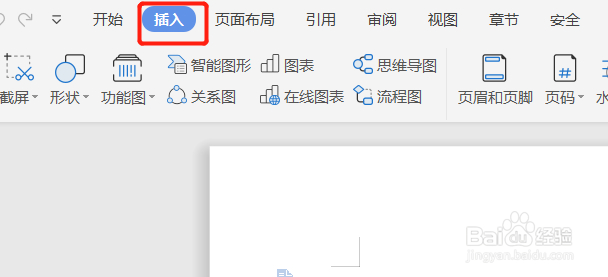 3/11
3/11点击图片
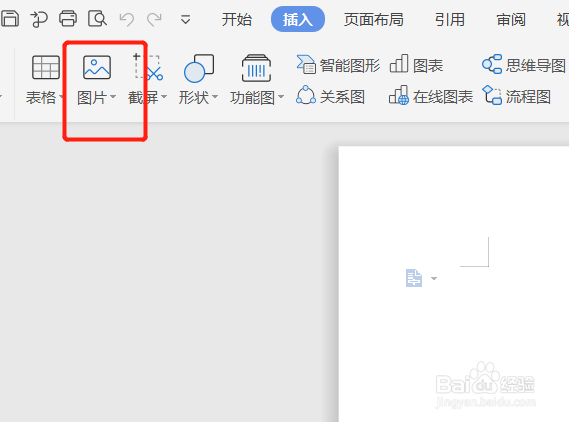 4/11
4/11根据图片储存的路径选择上传来源,我上传的是储存在电脑上的图片
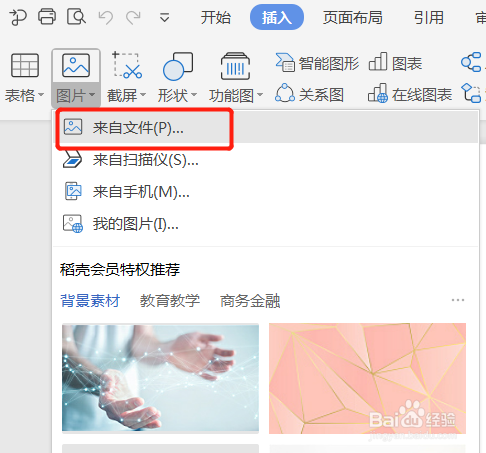 5/11
5/11图为上传成功的图片
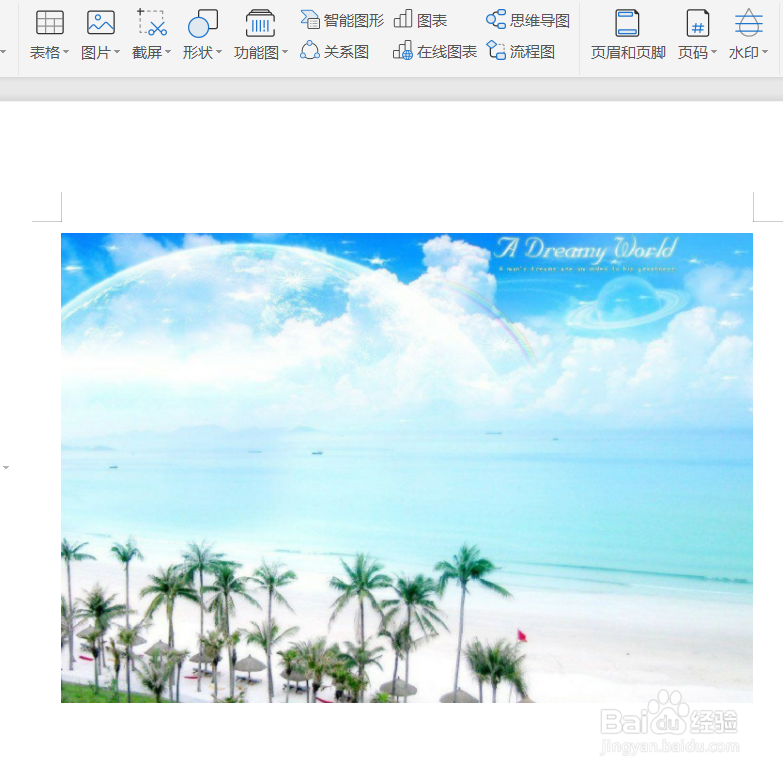 6/11
6/11选定图片,鼠标单击图片的边缘位置,对图片进行调整
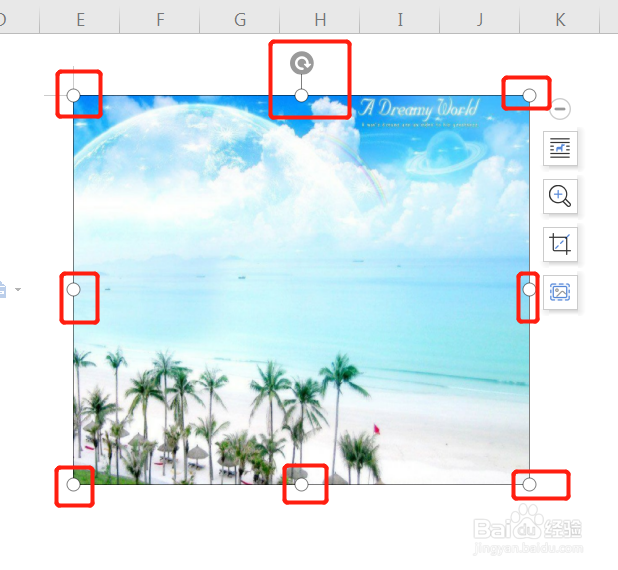 7/11
7/11选定图片,点击‘布局选项’
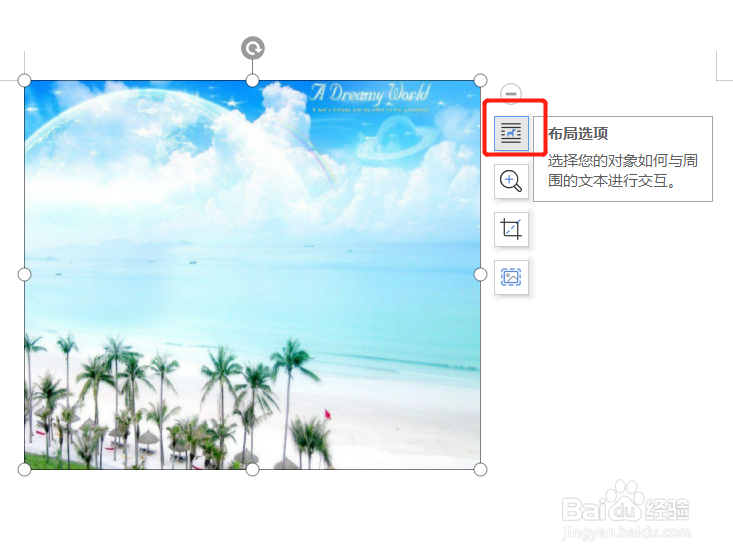 8/11
8/11选择你需要图片和文字的嵌入格式
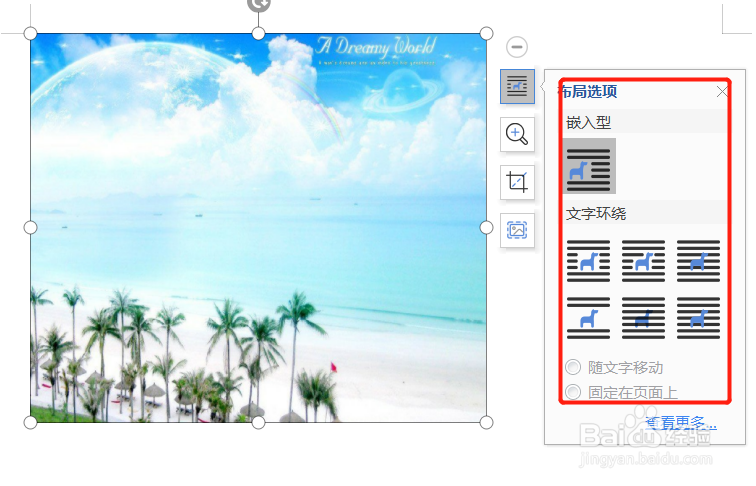 9/11
9/11如果在图片上面添加文字,点击‘文本框’
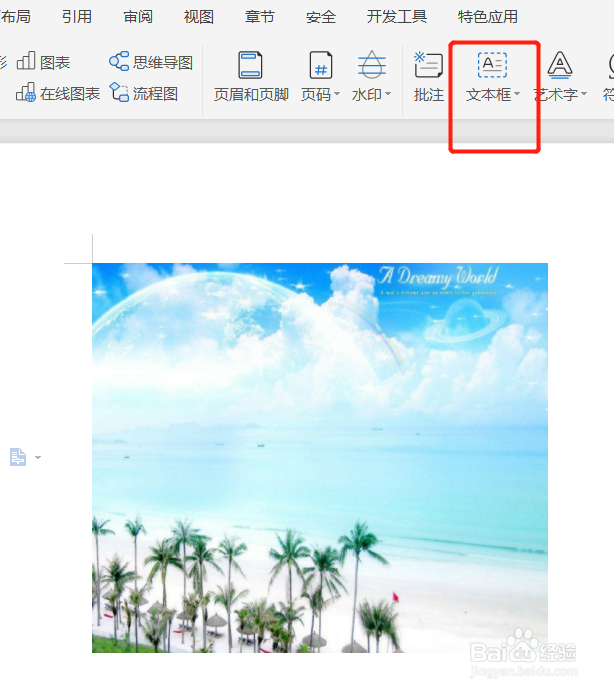 10/11
10/11单击需要编辑文字的位置,输入内容,选定文本框边缘,对其进行修改
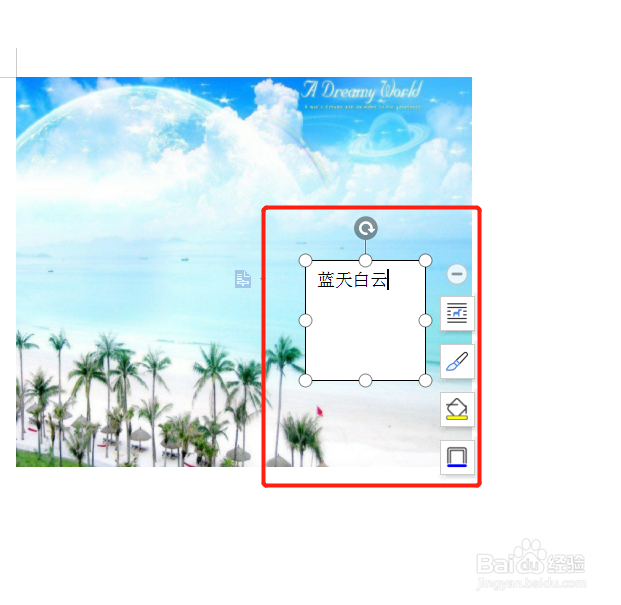 11/11
11/11选定文本框,单击‘填充颜色’,选择‘无填充颜色’,也可根据需要选择需要的属性
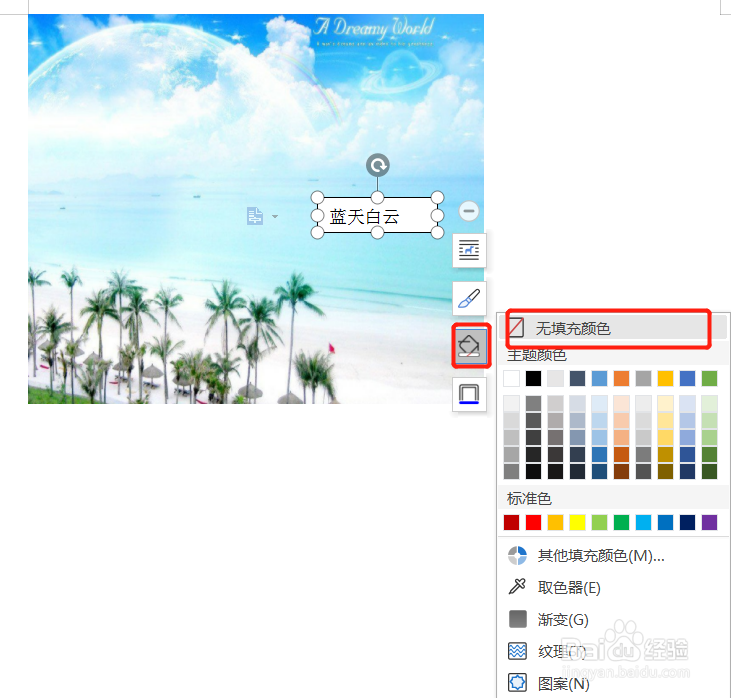
版权声明:
1、本文系转载,版权归原作者所有,旨在传递信息,不代表看本站的观点和立场。
2、本站仅提供信息发布平台,不承担相关法律责任。
3、若侵犯您的版权或隐私,请联系本站管理员删除。
4、文章链接:http://www.1haoku.cn/art_364846.html
上一篇:PR 缩放效果设置
下一篇:最强蜗牛六维总值怎么提升
 订阅
订阅